ppt设置文字在图片周围环绕的教程
2024-03-12 09:20:56作者:极光下载站
ppt是一款专业的演示文稿制作软件,它为用户带来了许多强大且实用的功能,方便用户简单轻松的完成编辑工作,当用户在编辑演示文稿时,会在页幻灯片上插入文字和图片,可是用户对图片所在的位置不是很满意,用户想设置文字在图片周围环绕,却不知道怎么来操作实现,其实这个问题是很好解决的,用户在插入图片后,需要将图片放在文本框中,接着利用空格键来把图片遮挡住的文字显示出来,并与图片保留一定的距离即可,详细的操作过程是怎样的呢,接下来就让小编来向大家分享一下ppt设置文字在图片周围环绕的方法教程吧,希望用户在看了小编的教程后,能够从中获取到有用的经验。
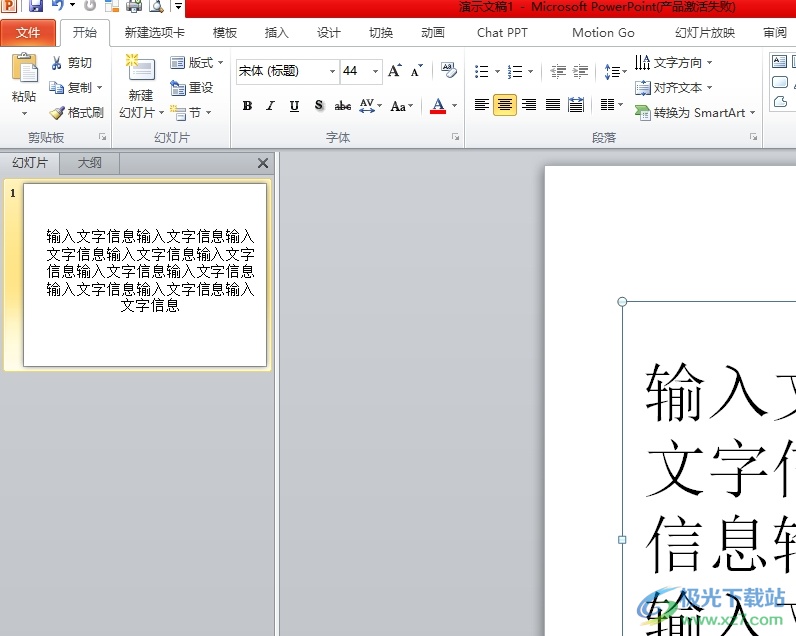
方法步骤
1.用户打开ppt演示文稿,并来到编辑页面上来插入图片
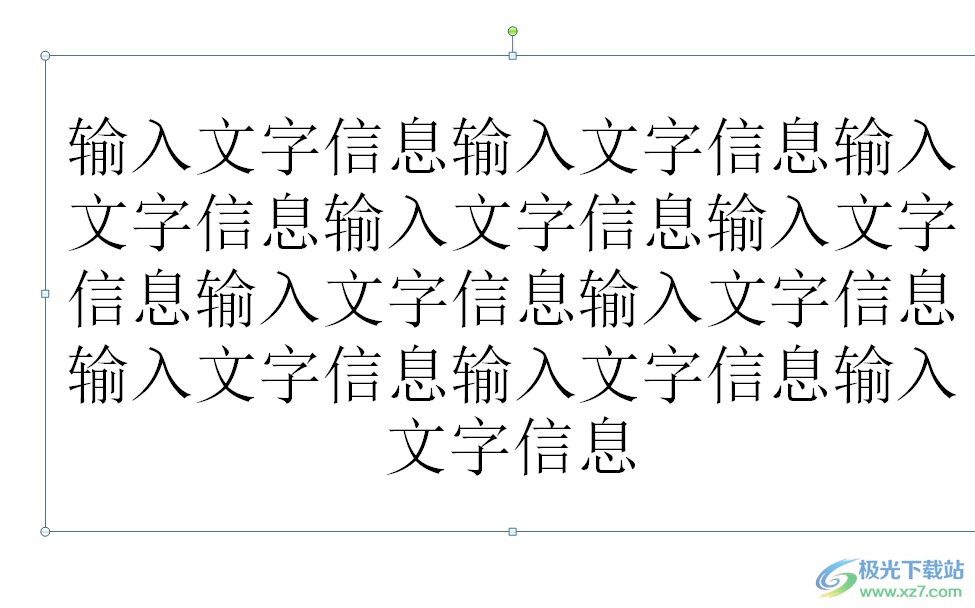
2.需要点击菜单栏中的插入选项,在显示出来的选项卡中,用户选择图片选项
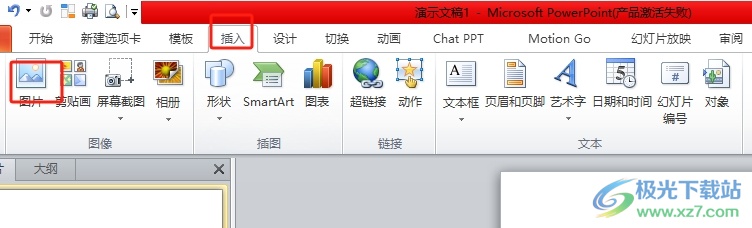
3.进入到文件夹窗口中,用户选择图片后,按下右下角的打开按钮
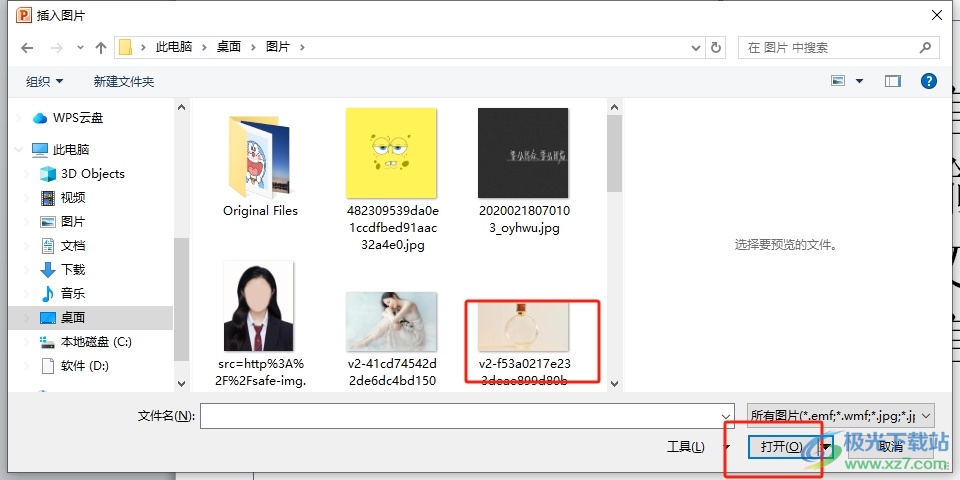
4.这时回到编辑页面上,用户看到图片遇到文本框中会遮挡住文字

5.这就需要用户按下空格键,把被图片遮挡的文字空出来,并与图片保持一定的距离
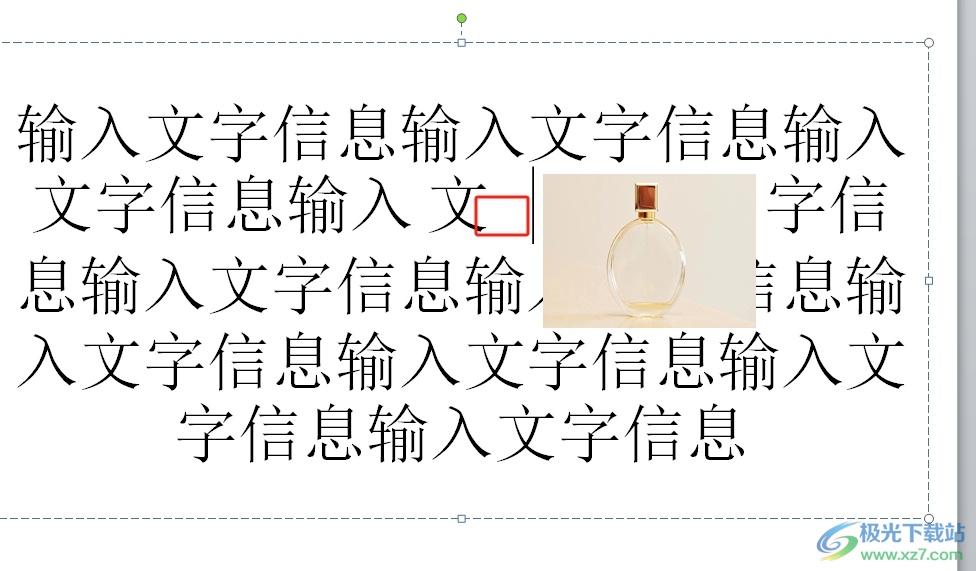
6.完成上述操作后,用户就可以成功设置出文字在图片周围环绕的效果了,如图所示
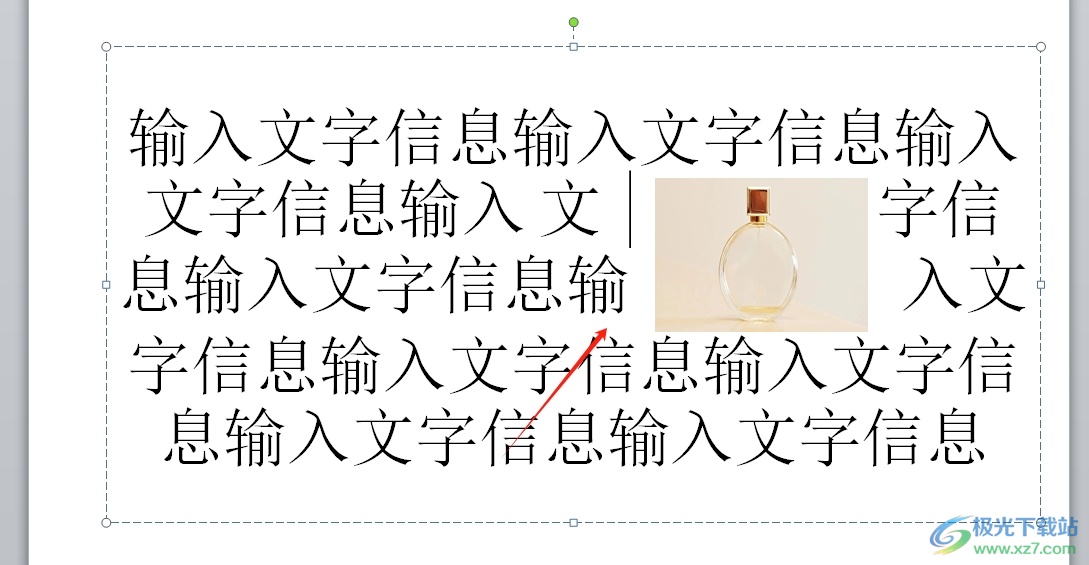
以上就是小编对用户提出问题整理出来的方法步骤,用户从中知道了大致的操作过程为点击插入-图片-选择图片-打开-按下空格键-将文字与图片保留一定的间距这几步,方法通俗易懂,因此感兴趣的用户可以跟着小编的教程操作试试看。
